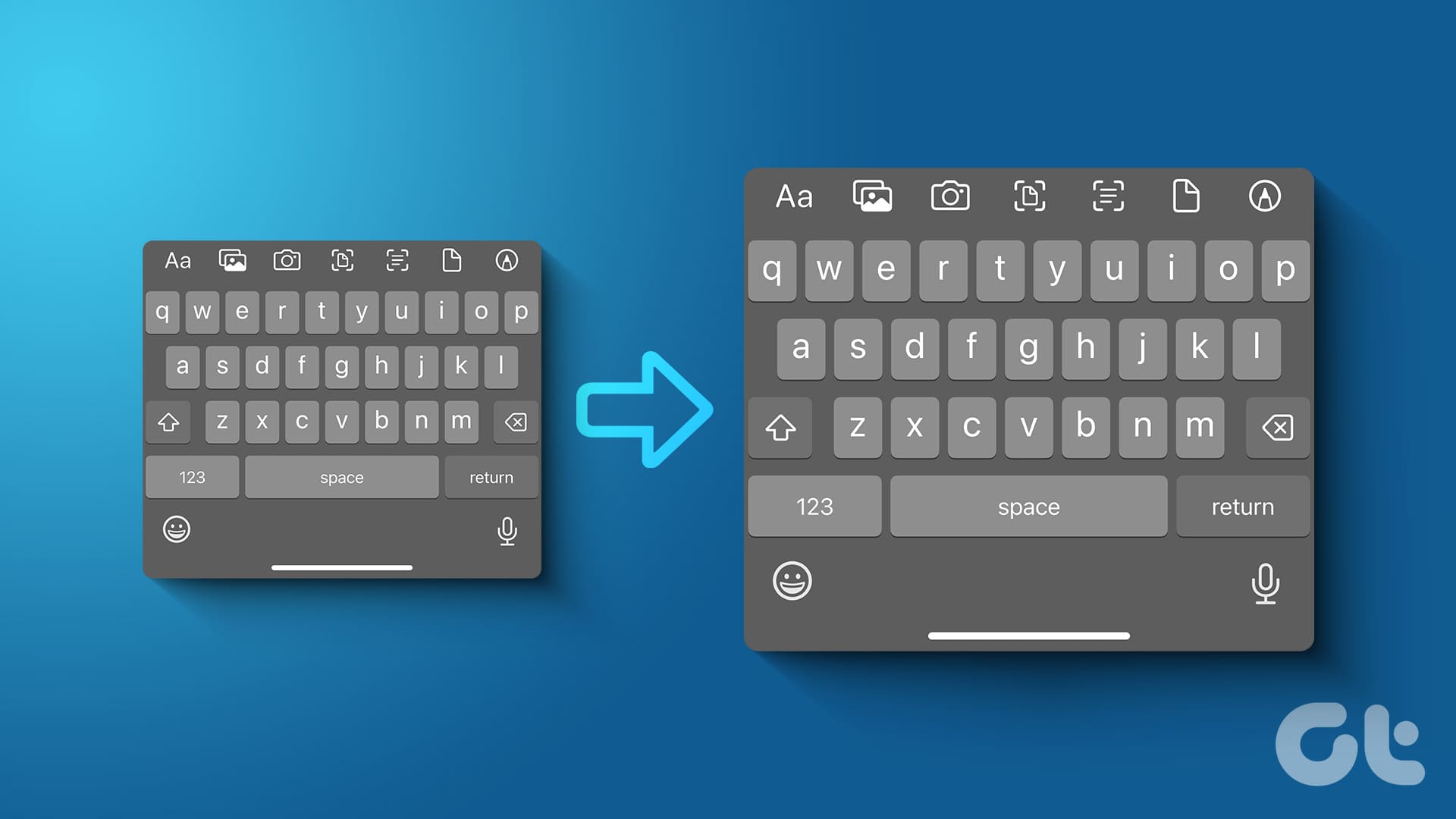Come Ingigantire la Tastiera su iPhone e iPad: Guida Completa
La tastiera di Apple è generalmente sufficientemente ampia da garantire una digitazione agevole. Tuttavia, ci possono essere situazioni in cui la dimensione dei tasti risulta inadeguata, ad esempio se dimenticate gli occhiali a casa o se affrontate una condizione medica specifica. In tali casi, è possibile ingrandire la tastiera sul vostro iPhone e iPad. In questo articolo, esploreremo diversi metodi per farlo, migliorando significativamente la vostra esperienza di utilizzo.
1. Attivare lo Zoom del Display
Una delle soluzioni più semplici per aumentare le dimensioni della tastiera è attivare la funzionalità di Zoom del Display. Questo non solo ingrandirà i tasti della tastiera, ma anche tutte le icone e il testo delle applicazioni sul vostro dispositivo. Ecco come procedere:
- Passo 1: Aprire l’app Impostazioni sul dispositivo.
- Passo 2: Scorrere verso il basso e selezionare Display e luminosità.
- Passo 3: Cliccare su Zoom del Display.
- Passo 4: Scegliere l’opzione Testo più grande.
- Passo 5: Attivare Usa Zoomato.
Il dispositivo verrà riavviato, e tutti i testi visibili, compresi i tasti della tastiera, appariranno più grandi.
2. Utilizzare il Dispositivo in Modalità Orizzontale
Le dimensioni dello schermo degli iPhone e degli iPad sono abbastanza generose. Approfittando di questo, utilizzare il dispositivo in modalità orizzontale può espandere la tastiera, rendendola più facile da usare. Ecco i passaggi necessari:
- Passo 1: Aprire il Centro di Controllo scorrendo verso il basso dall’angolo in alto a destra dello schermo (o scorrendo verso l’alto dal fondo, se il dispositivo ha un pulsante Home).
- Passo 2: Disattivare l’icona di blocco della rotazione dello schermo.
- Passo 3: Ruotare il dispositivo orizzontalmente per utilizzare la tastiera in modalità landscape.
Con questo metodo, avrete tasti più ampi, facilitando la digitazione.
3. Rendere i Tasti della Tastiera in Grassetto
Un altro modo per migliorare la visibilità della tastiera è attivare il grassetto per il testo. Questa operazione ingrandirà visivamente i tasti e aumenterà il contrasto. Ecco i passaggi:
- Passo 1: Aprire l’app Impostazioni.
- Passo 2: Navigare su Accessibilità.
- Passo 3: Selezionare Display e dimensione testo.
- Passo 4: Attivare l’opzione Testo in grassetto.
Questa scelta non solo modifica la tastiera, ma anche tutto il testo visualizzato sul dispositivo rendendolo più leggibile.
4. Impostare le Lettere della Tastiera in Maiuscolo
Un ulteriore metodo per migliorare la leggibilità della tastiera è di impostare tutte le lettere in maiuscolo. Questo renderà i tasti più visibili:
- Passo 1: Accedere alle Impostazioni e selezionare Accessibilità.
- Passo 2: Scorrere fino a Tastiere e disattivare l’opzione Mostra tasti minuscoli.
In questo modo, tutte le lettere della tastiera verranno visualizzate in maiuscolo, migliorando così la leggibilità.
5. Disattivare la Modalità con una Mano su iPhone
La modalità con una mano consente una digitazione comoda con una sola mano, ma riduce le dimensioni della tastiera. Per ripristinare la tastiera alle dimensioni normali, seguite questi passaggi:
- Passo 1: Aprire la tastiera e tenere premuto l’icona delle impostazioni.
- Passo 2: Selezionare l’icona della tastiera completa.
Disattivando questa modalità, ripristinerete le dimensioni standard della tastiera.
6. Fissare la Tastiera su iPad
Se utilizzate una tastiera fluttuante o suddivisa, potete trovare difficile la digitazione. Per risolvere questo problema, fissate la tastiera nella sua posizione originale:
- Passo 1: Accedere alla tastiera dell’iPad e tenere premuto l’icona della tastiera.
- Passo 2: Selezionare Dock e Unisci.
Questo ripristinerà la tastiera, rendendola più facile da usare e aumentando la dimensione dei tasti.
7. Utilizzare la Funzione Zoom
Se desiderate ingrandire solo la tastiera senza modificare la dimensione del testo in generale, potete attivare la funzione Zoom. Ecco come:
- Passo 1: Aprire il menù Impostazioni e selezionare Accessibilità.
- Passo 2: Cliccare su Zoom e attivare l’opzione.
Questa funzione permette di esplorare lo schermo a livello di dettaglio e di aumentare le dimensioni della tastiera solo quando necessario.
8. Applicazioni di Terze Parti per Tastiere Enlarged
Se le impostazioni della tastiera di Apple non soddisfano le vostre esigenze, potete considerare l’uso di tastiere di terze parti. Queste tastiere spesso offrono opzioni di personalizzazione avanzate, incluse dimensioni maggiori. Un esempio è il ReBoard Keyboard:
- Passo 1: Scaricate l’app ReBoard Keyboard dall’App Store.
- Passo 2: Aprite l’app e tenete premuto sull’icona dell’ingranaggio per personalizzare le impostazioni.
- Passo 3: Selezionate la dimensione della tastiera e attivate le modifiche.
Questa può essere una soluzione efficace se cercate una tastiera ampia e altamente personalizzabile.
Conclusione
Migliorare la dimensione della tastiera su iPhone e iPad è essenziale per garantire una digitazione confortevole e accessibile. Utilizzando le diverse opzioni di personalizzazione offerte, potete creare un’esperienza utente più soddisfacente e adatta alle vostre esigenze. Siamo certi che seguendo questi passaggi, la vostra esperienza di digitazione sarà notevolmente migliorata.
Marco Stella, è un Blogger Freelance, autore su Maidirelink.it, amante del web e di tutto ciò che lo circonda. Nella vita, è un fotografo ed in rete scrive soprattutto guide e tutorial sul mondo Pc windows, Smartphone, Giochi e curiosità dal web.